ロック画面に表示される時計と日にち・曜日。
この日にち・曜日を自分の好きなようにカスタマイズ出来る『LockDate』が意外や意外、便利だった!
時計(時刻)の下にある「日にち」と「曜日」が表示されている部分をカスタマイズすることが出来ます。
色や文字サイズも変更出来るのですが、最大の特徴は「Dateフォーマットのカスタマイズ」です。
具体的には、標準では「4月1日(月曜日)」となっている形を「2012年4月1日 (月)」の様に好きなように変更出来ちゃうわけです!
私は年まで含めた日時を確認したいことが多いので、非常に便利!
詳細情報
LockDate
| Price(価格): | 無料 |
|---|---|
| Section(カテゴリ): | Tweaks |
| Author(制作者): | Arash Amini |
| Repo(配布元): | BigBoss(デフォルト) |
インストール
Cydiaより通常通りインストールしてください。
Searchタブより「LockDate」と検索すると出てきます。
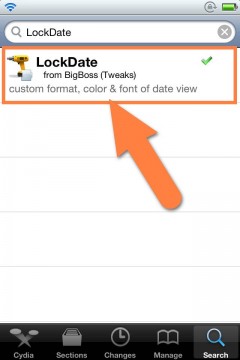
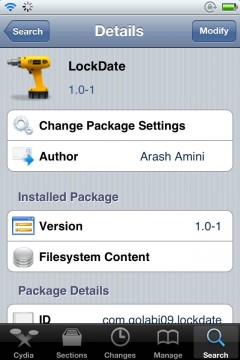
より詳しいインストール方法は下記記事をご覧ください。
【Cydia の 使い方! ~全部解説~ [JBApp]】
アプリ紹介
時計(時刻)の下にある「日にち」と「曜日」が表示されている1行を好きなようにカスタマイズすることが出来ます。
最大の特徴はこのように好きなDateフォーマットへカスタマイス出来る事ですね!
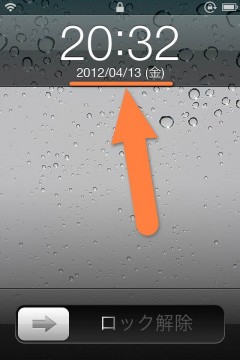
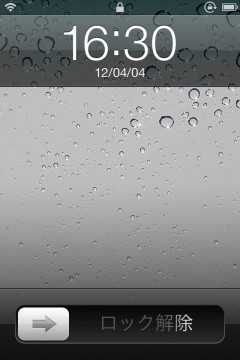
他にも文字色の変更も可能。
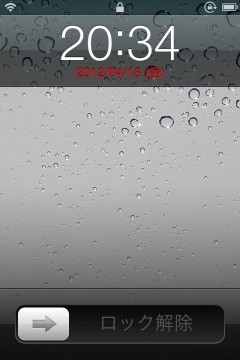
また、フォントスタイルの変更や、文字サイズの変更も可能となっています。
大きくも小さくも出来るので、自分の使いやすい大きさにすることが出来ますね!
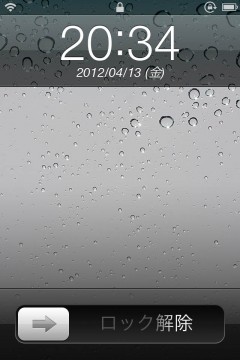
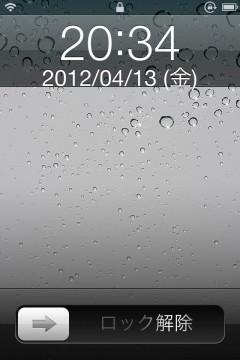
設定方法
これらのカスタマイズは設定から行うことが出来ます。
設定アプリ内に追加された『LockDate』項目からカスタマイズを行います。
『Enabled』をオンにすることでLockDate機能を使用可能となります。
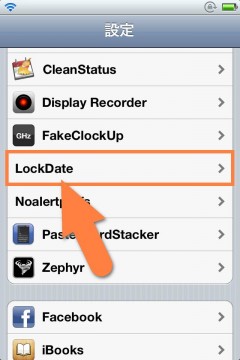
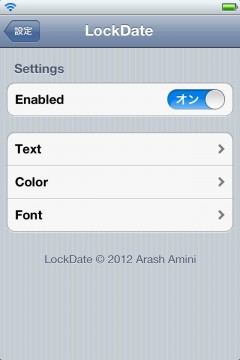
Text (Dateフォーマットのカスタマイズ)
この項目からはDateフォーマットのカスタマイズが出来ます。
『Enabled』をオンにすることでカスタマイズが反映されるようになります。
『Swipe』、『Tap』のどちらか、もしくは両方をオンにすることでDateフォーマットを2つ設定が出来る様になり、スワイプ・タップの操作によってフォーマットの入れ替えが可能になります。
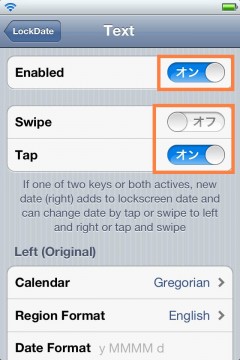
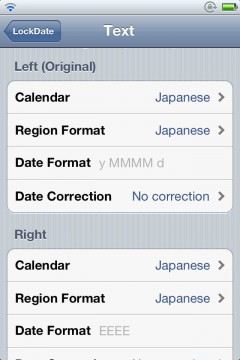
『Left』項目がオリジナルの物で、『Right』項目がスワイプ・タップで入れ替えが出来る様になるフォーマットとなります。
『Calendar』 = 各国のこよみ・『Region Format』 = 表示地域・言語(例:金曜日 → Friday)。
これら二つは基本的に「Japanese」としておいて問題無いかと思います。英語表記にしたい等であればその都度変更してみて下さい。
『Date Format』が特徴の部分ですね。ここで表記を指定します。
たとえば最初に掲載した画像の『2012/04/13 (金)』では『YYYY/MM/dd (E)』と設定します。
アルファベットの文字数によって表示される結果が変化します。
自身の好みな表示結果に合わせて文字数を変更してみましょう。
| 意味 | 書式 | 字数 | 例(JP) | 例(US) | 説明 |
|---|---|---|---|---|---|
| 年 | Y | 2 | 11 | 11 | 年を表示。 YY :西暦の下2桁を表示 YYYY:西暦を4桁全て表示 |
| 4 | 2011 | ||||
| 月 | M | 1 | 9 | 月を表示。 「Locale」の変更により、それぞれの言語で表示することも可能です。 |
|
| 2 | 09 | ||||
| 3 | 9月 | Sep | |||
| 4 | 9月 | September | |||
| 5 | 9 | S | |||
| 日 | d | 1 | 6 | 日を表示。 | |
| 2 | 06 | ||||
| 曜日 | E | 2 | 金 | Fri | 曜日を表示。 「Locale」の変更により、それぞれの言語で表示することも可能です。 |
| 4 | 金曜日 | Friday | |||
| 5 | 金 | F | |||
| 正午 | a | 1 | 午前 | AM | 現在の時刻(午前 or 午後)を表示。 「Locale」の変更により、それぞれの言語で表示することも可能です。 |
| 時刻 | h | 1 | 8 | 12時制で時刻を表示。 0~11時 |
|
| 2 | 08 | ||||
| H | 1 | 13 | 24時制で時刻を表示 0~23時 |
||
| 2 | 03 | ||||
| 分 | m | 1 | 59 | 分を表示。 | |
| 2 | 08 | ||||
| 秒 | s | 1 | 49 | 秒を表示。 | |
| 2 | 04 | ||||
その他のDateFormatについては下記サイトをご参考ください。
【UTS #35: Locale Data Markup Language】
『Date Correction』ではプラスマイナス3日を設定することが出来ます。
Color (文字色の変更)
文字色を選択することが出来ます。
『Color』ではそのまま文字色の設定。
『Shadow Color』では陰色の設定です。
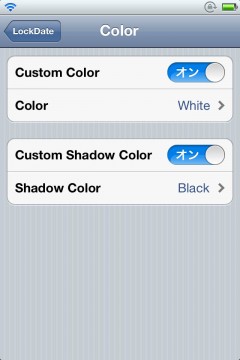

Font (文字スタイル・サイズの変更)
フォントスタイルと文字サイズの設定が出来ます。
『Font Style』では「Normal(標準)」・「Bold(太字)」・「Italic(斜字体)」から選べます。
文字サイズは下のスライダを動かす事で変更可能となっています。
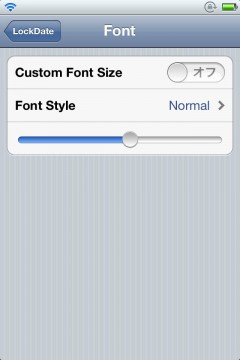



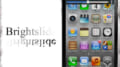
コメント
これ使えばOS3以前の頃みたく
曜日をかっことじ無しとかできるのかな
iOS 3といいますと「4月5日 木曜日」の様な形でしたでしょうか。
それであれば「M月d日 EEEE」と設定することで可能です。
これは素晴らしいですね!
これまでDateFormatsを編集してロック画面の日付を消していましたが、
英語表記の場合やり方が分かりませんでした。
これを使えば簡単だし、タップして表示させる事も出来ます。
ありがとうございます。
平成で表示ってできないですかね…?
2012年はわかってるけど平成何年って言われると自信ないことも多く、表示できるならしたいのですが
平成という表示だけならばGGGGで出来るのですが、年数の設定は出来なかったかと思います。少し調べてみます。
亀レスですが、平成表記なら「GGGGyy年M月d日」等で可能です。
が、長すぎるらしく…と表示されますorz
1.0-2では時刻の部分も編集できるようになりましたね。
5.1.1JBでは、タップ、スワイプでの切り替えが不可になっていませんか?
アップデート待ちでしょうか。
私の環境ではスワイプ・タップによる変更も問題無く可能でした。
設定を弄ってみてください。
返信ありがとうございました。
こちらの環境のClear Lock ScreenとTap to Unlock
との干渉みたいです。(5.0.1では問題なかったのですが)
これらをKillすると問題はありませんね。
あれこれと試してみます。
その後、あれこれいじって、5.1.1対応のTap to Unlockにて
正常動作を確認しました。ありがとうございました。
はじめまして、さっそくiOS7で脱獄、ダウンロードして、設定をしたのですが…
反映されません…
enabledをオンオフ何度かしましたが…変化なしです…これってどうしようもないでしょうか…?
こんにちは、いつもブログを参考にさせて頂いてます。
さっそく、こちらのLockDateをダウンロードしたのですが、設定をしても適応されず、後からiOS6には対応していないことに気づきました。
そこで、他にiOS6で使える、これと似たようなTweakをご存知でしたら教えて頂きたいですm(__)m
どうしても、ロック画面の日付の表記を変えたくて…